Efter ständiga uppdateringar och förbättringar har After Effects med Creative Cloud-versionen fått många nya funktioner som revolutionerar arbetet i 3D-rummet. En av dessa funktioner är Snapping. Denna teknik förenklar den precisa positioneringen av 3D-objekt avsevärt och sparar tid och nerver. I denna guide lär du dig hur du effektivt kan använda Snapping i After Effects för att skapa snabba och exakta 3D-animationer.
Viktigaste insikter
- Snapping optimerar inriktningen av 3D-objekt i din komposition.
- Du kan enkelt positionera 3D-objekt utan att behöva räkna pixelperfekt.
- Verktyget fungerar även med ankarpunkter för att underlätta animationer.
Steg-för-steg-guide
1. Skapa ett 3D-lager
För att använda Snapping måste du först ha ett 3D-lager i din komposition. Skapa en enkel kub i After Effects genom att skapa ett lager och ställa in det på 3D.
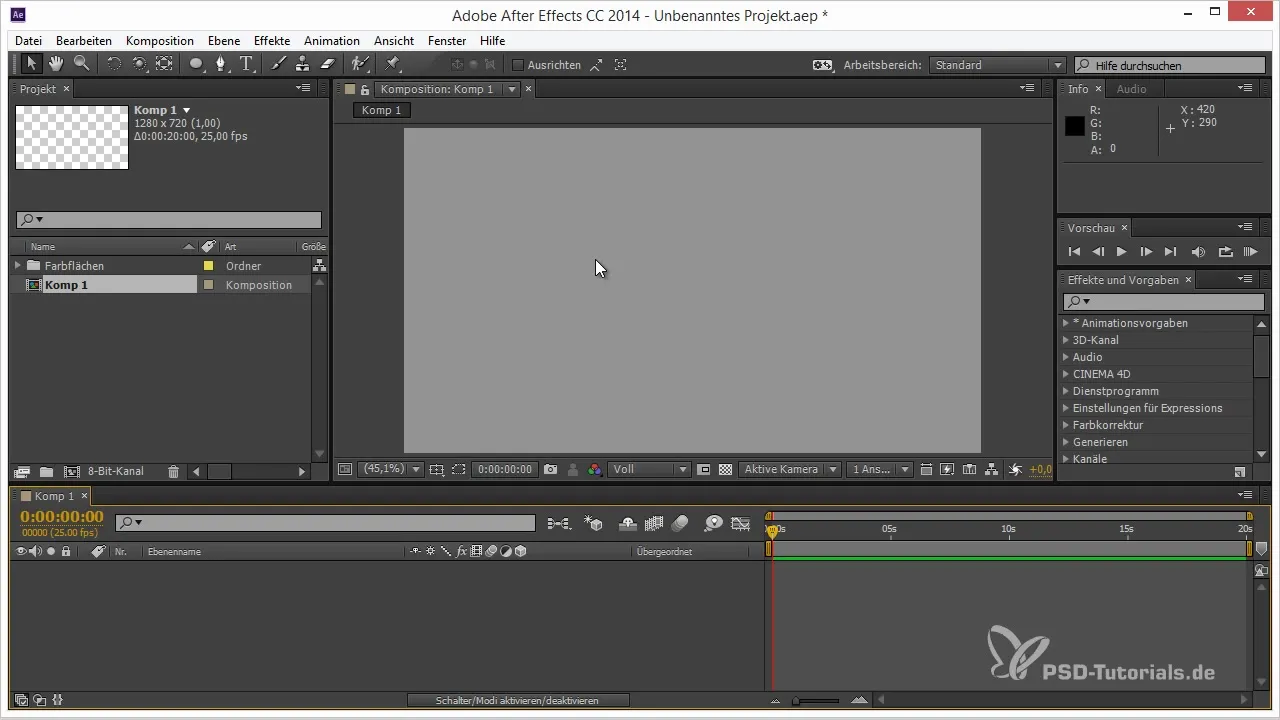
2. Ausrätta kuben
Vid manuell skapelse av en kub måste du spendera tid på precisa beräkningar och positioneringar. Med Snapping blir den här processen mycket mer effektiv. Aktivera Snapping-verktyget för att automatiskt justera kanterna på din kub.
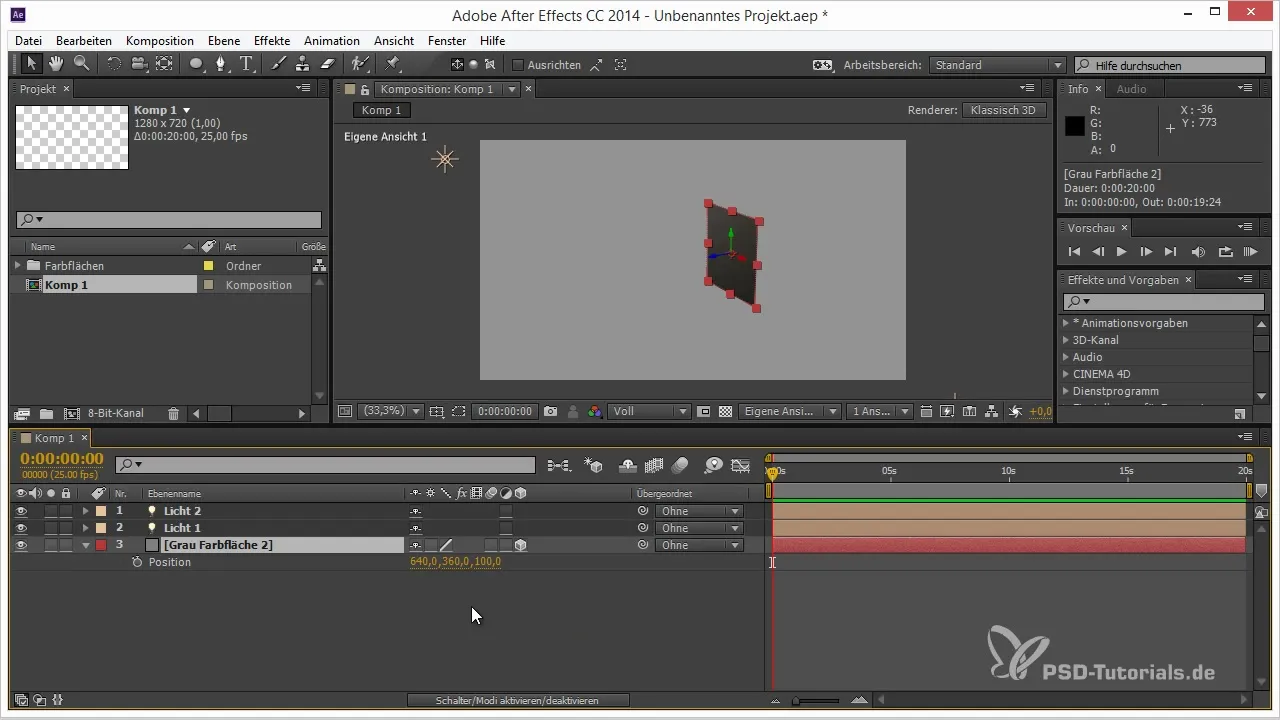
3. Dupliera och justera
Dupliera det ursprungliga kub-lagret och rotera det därefter. Snapping ser till att hörn och kanter automatiskt justeras när du placerar dem. På så sätt sparar du beräkningarna och kan fokusera på designen.
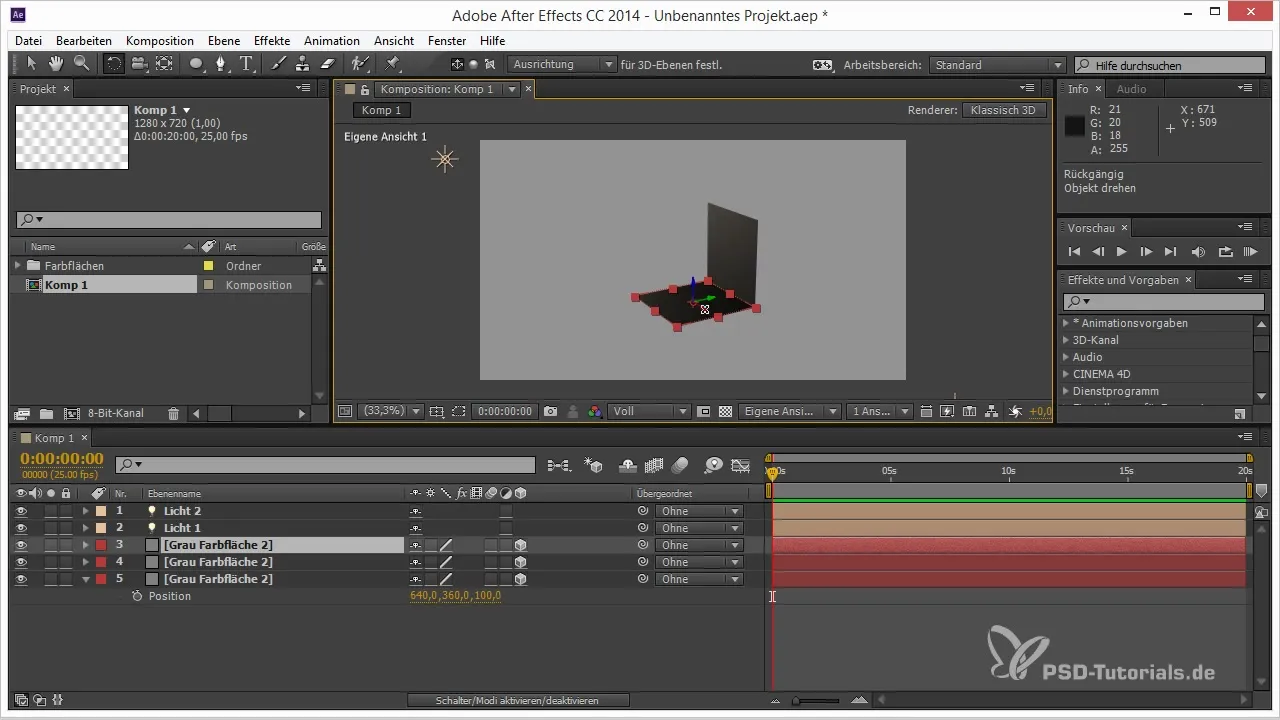
4. Lägga till ljuskällor
För att ge din kub en mer realistisk effekt, lägg till ljuskällor. Dessa bör du positionera strategiskt för att skapa rätt skuggor och ljuseffekter. Även här kan du använda Snapping för att exakt placera ljusen där du behöver dem.
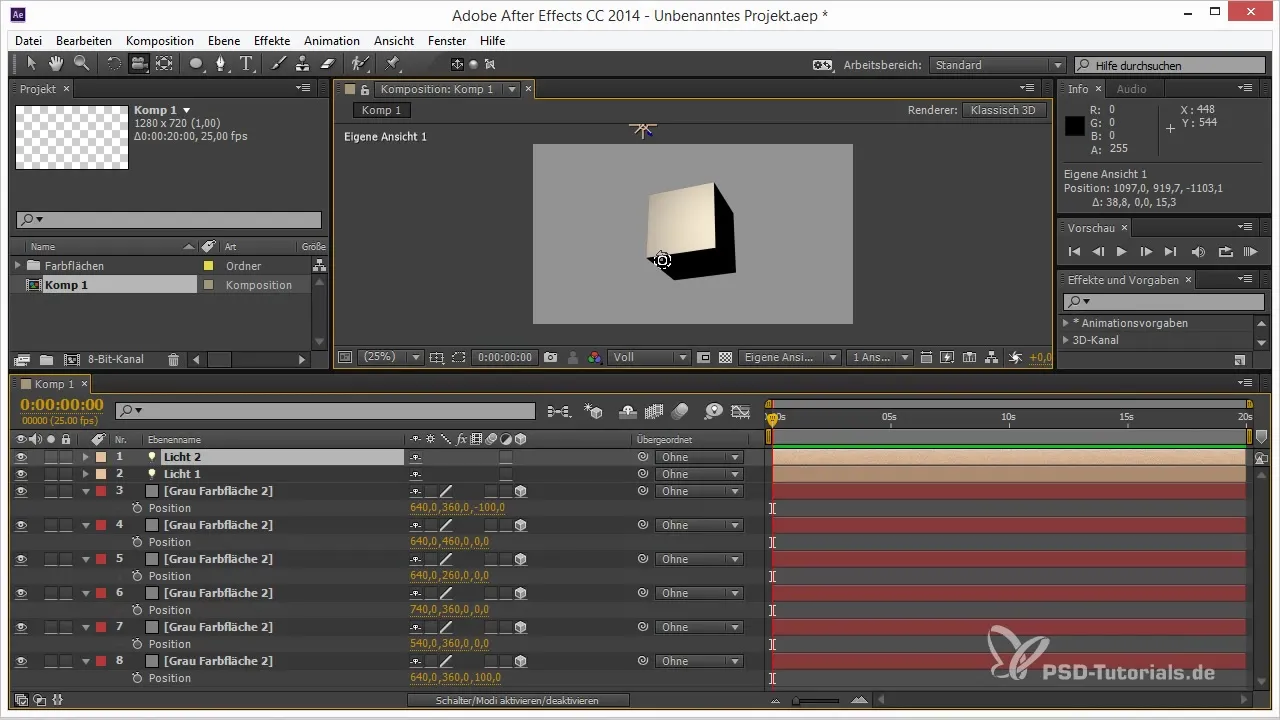
5. Lägga till fler detaljer
När din kub är klar kan du lägga till fler detaljer, som texturer eller extra ljuskällor. Snapping hjälper dig också att harmoniskt integrera dessa element i kompositionen utan att du ständigt behöver växla mellan lagren.
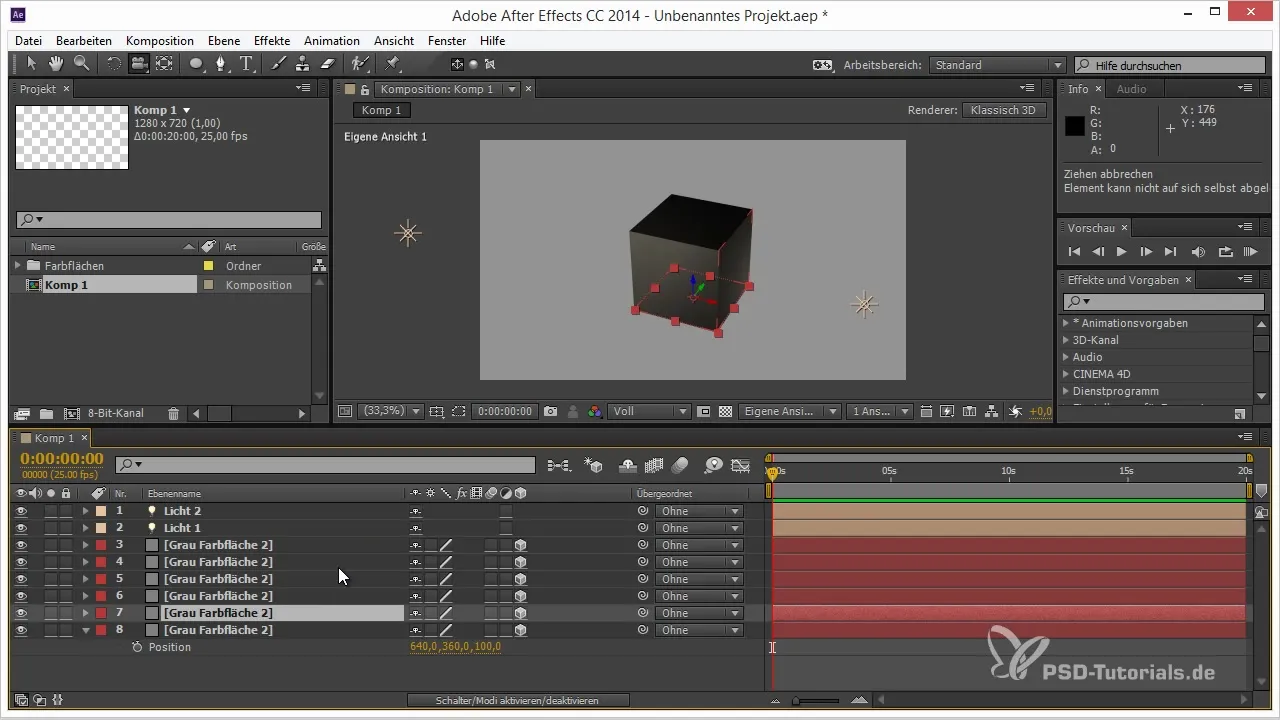
6. Precisera ankarpunkter
En annan nyttig funktion med Snapping är möjligheten att enkelt flytta ankarpunkter. Med ankarpunktverktyget kan du snappa din ankarpunkt till en sida eller hörn av ditt 3D-objekt, vilket gör skapandet av animationer betydligt enklare.
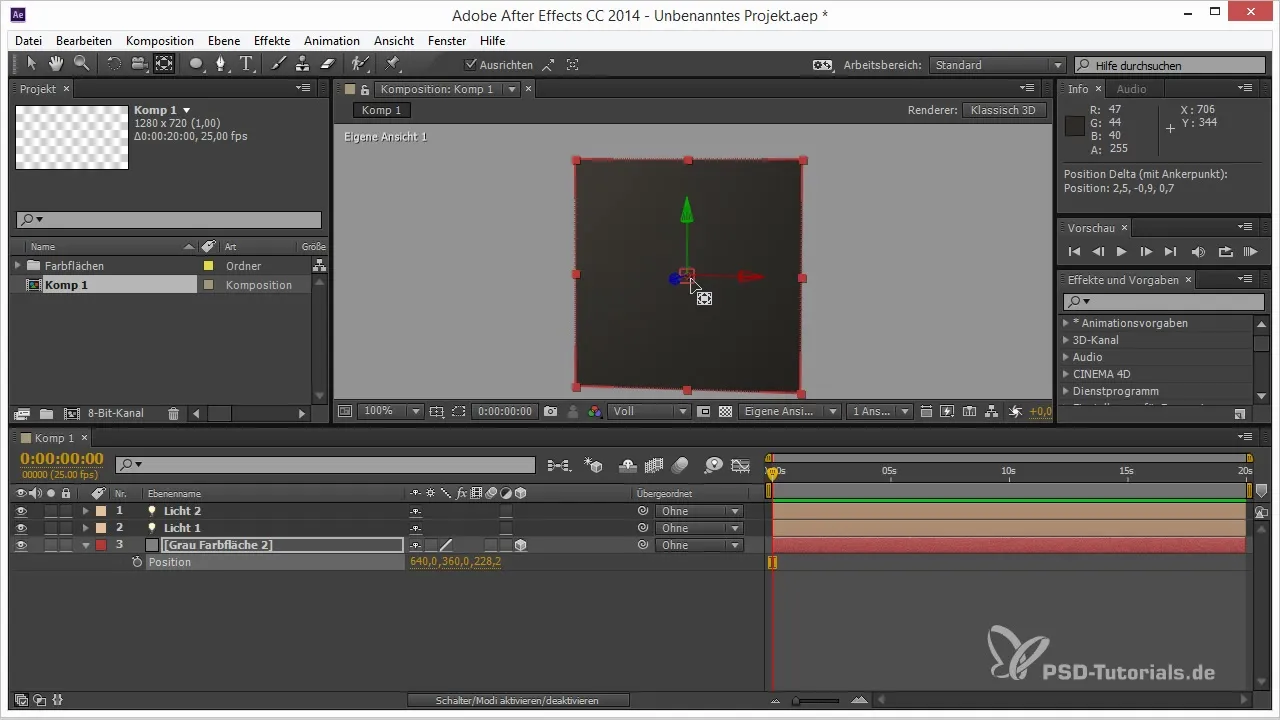
7. Säkerställa inriktning
Snapping-verktyget ger dig inte bara möjligheten att skapa 3D-lager, utan även att kontrollera och justera inriktningen av överlappande objekt. Detta ger en mer harmonisk helhet av din animation.
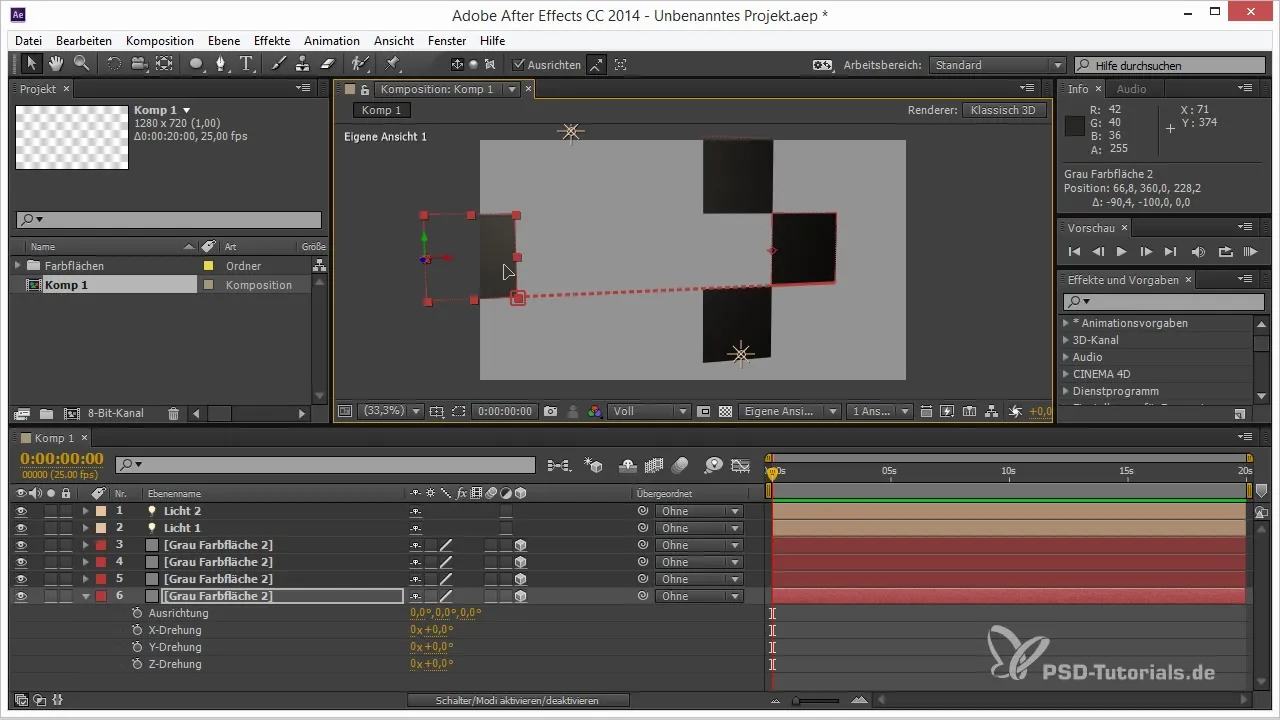
8. Arbeta med vikta transformationslager
Med vikta transformationer blir Snapping ännu mer effektivt. Om du aktiverar denna funktion kan du också perfekt justera objekt inom vikta kompositioner. Detta förenklar strukturen av komplexa animationer avsevärt.
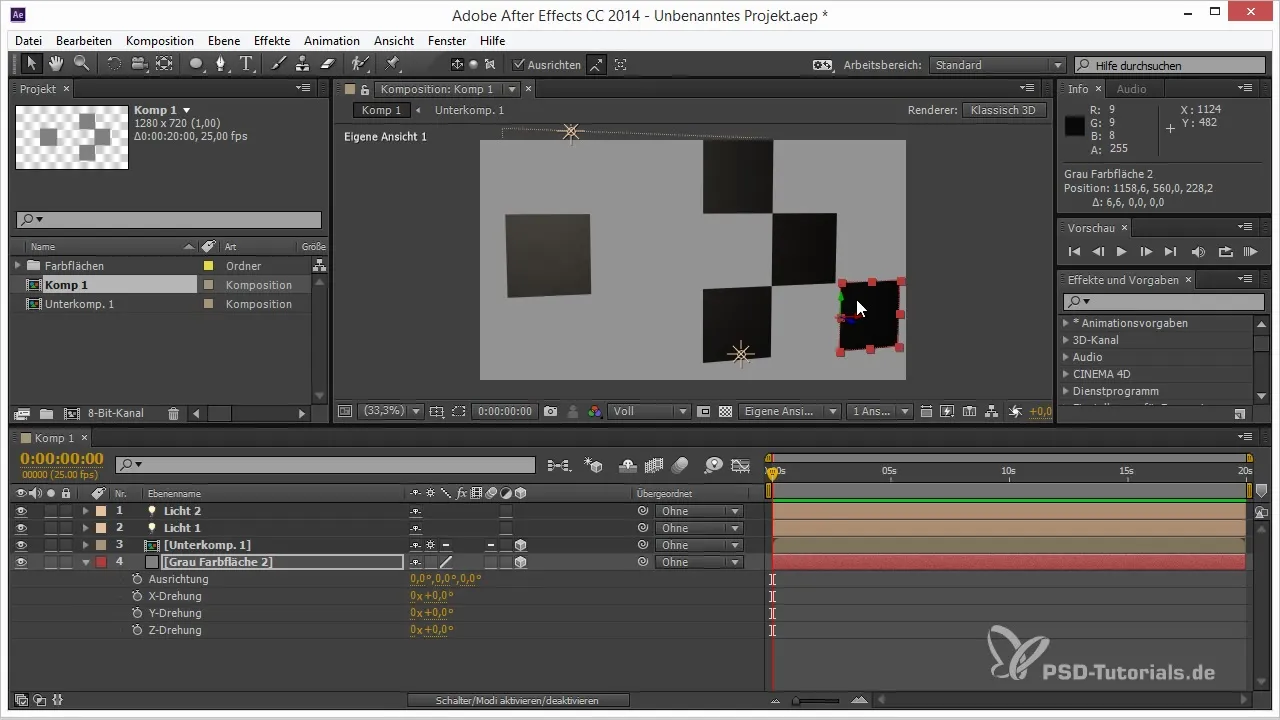
Sammanfattning - Tips och tricks för 3D i After Effects: Snapping
I denna guide har du lärt dig hur du kan använda Snapping i After Effects för att förenkla skapandet och positioneringen av 3D-objekt. Med denna funktion sparar du inte bara tid, utan uppnår också mer precisa resultat.
Vanliga frågor
Hur aktiverar jag Snapping i After Effects?Snapping kan enkelt aktiveras via det motsvarande verktyget i verktygsfältet högst upp.
Kan jag använda Snapping även med vikta lager?Ja, om du aktiverar vikta transformationer fungerar Snapping även med dessa lager.
Vad kan jag göra om de lager jag vill använda inte snappas?Se till att Snapping är aktiverat och att lagren faktiskt ligger nära kanterna eller hörnen.
Fungerar Snapping med alla 3D-objekt?Ja, Snapping bör fungera med alla 3D-objekt i din komposition, oavsett typ eller storlek.


